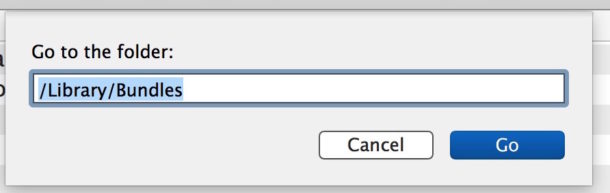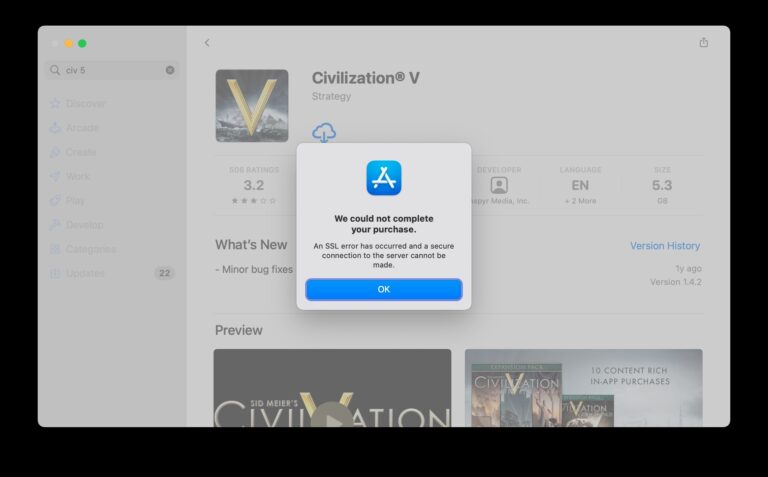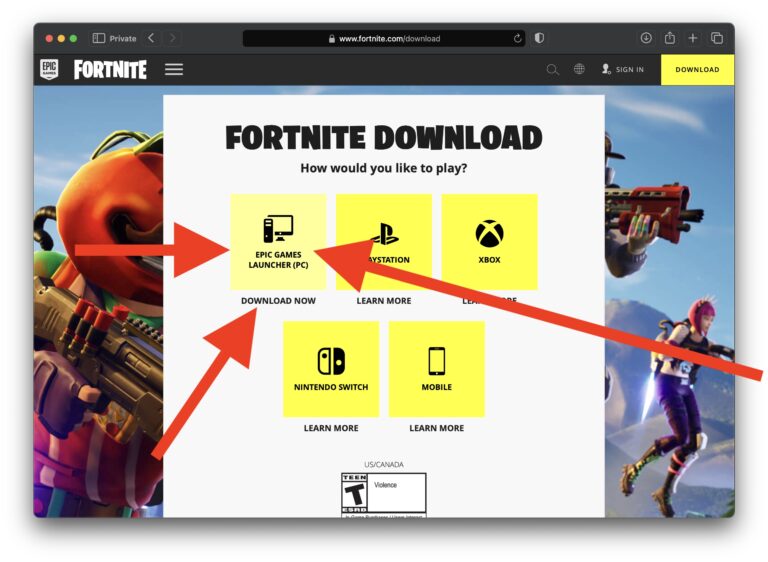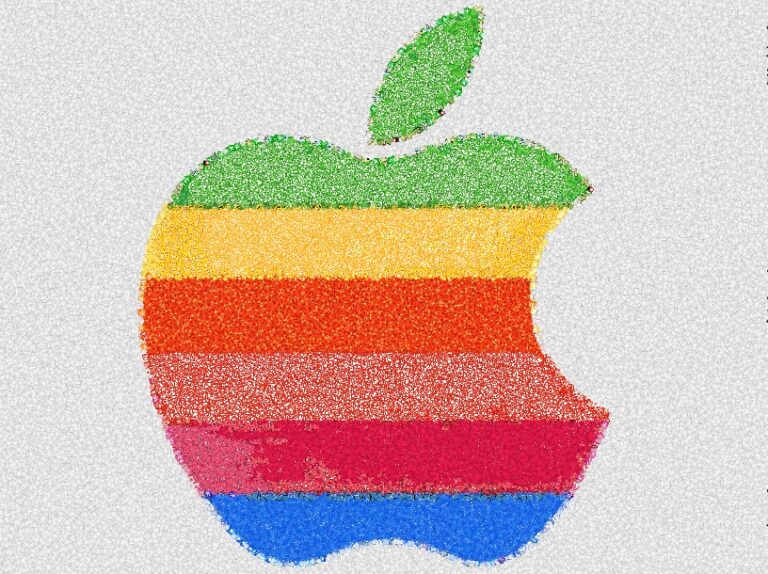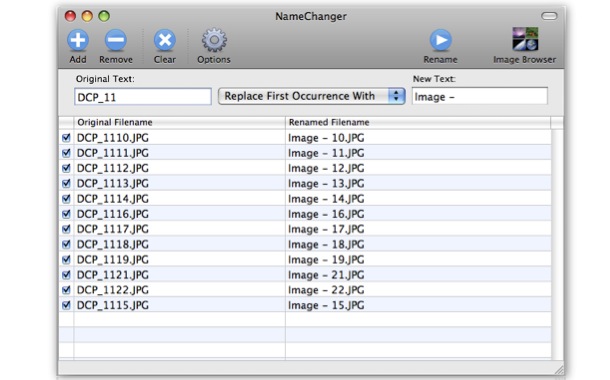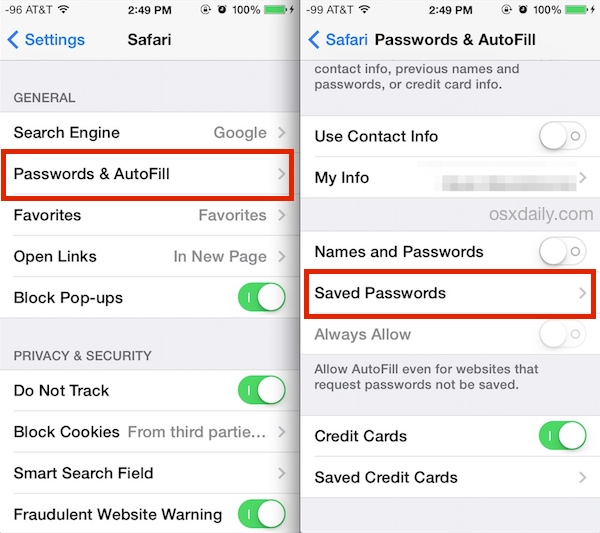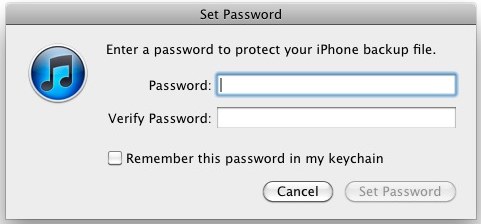Как остановить баннеры уведомлений «Обновление до MacOS Mojave» в Mac OS
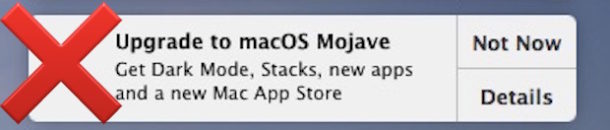
Вы еще не готовы перейти на MacOS Mojave? Если это так, вы можете отключить и скрыть баннер с уведомлением «Обновление до macOS Mojave», который часто появляется в предыдущих версиях системного программного обеспечения Mac OS, поскольку Apple подталкивает пользователей к обновлению до последней версии MacOS.
Независимо от того, избегаете ли вы обновления MacOS Mojave, потому что ждете следующего выпуска обновления программного обеспечения, потому что ваша текущая система работает нормально, потому что что-то на Mac не поддерживается Mojave, какая-то другая проблема совместимости или любая другая по ряду причин, вы будете рады узнать, что вы можете запретить отображение уведомления «Обновление до MacOS Mojave» на Mac.
Программы для Windows, мобильные приложения, игры - ВСЁ БЕСПЛАТНО, в нашем закрытом телеграмм канале - Подписывайтесь:)
Хотя некоторые пользователи Mac могут постоянно нажимать кнопку «Не сейчас» или использовать постоянный режим «Не беспокоить», чтобы остановить все уведомления на Mac, что скроет предупреждение «Обновить до macOS Mojave» в этом процессе вместе со всеми другими уведомлениями, это не решение для всех пользователей. Но не волнуйтесь, оказывается, что вы можете скрыть уведомление «Обновление до macOS Mojave» аналогично тому, как скрытие уведомлений «Обновление до MacOS High Sierra» работало раньше, и есть добавленная команда, которая может отключить уведомление установщика в Mac OS тоже.
Как остановить баннеры уведомлений «Обновление до MacOS Mojave» в Mac OS
Перед тем, как продолжить, вы должны создать резервную копию Mac, это включает в себя изменение системного файла. Отказ выполнить резервное копирование Mac может привести к непредвиденным результатам, включая потерю данных или другие проблемы. Не пропускайте резервное копирование компьютера.
- В Finder в Mac OS откройте меню «Перейти» и выберите «Перейти к папке».
- Точно введите следующий путь и нажмите «Перейти»
/Library/Bundles/
- Найдите файл с именем «OSXNotification.bundle» и затем, удерживая нажатой клавишу Command, перетащите этот файл в другое место, например ~ / Desktop / или ~ / Documents /. Это переместит файл «OSXNotification.bundle», чтобы вы могли при желании восстановите оповещения об обновлении macOS
- Когда вас спросят, авторизуйтесь с логином администратора, это необходимо, потому что вы перемещаете системный файл
- В папке / Library / Bundles / больше не должно быть файла «OSXNotification.bundle» в этом каталоге, продолжайте и закройте этот каталог в Finder.
- Затем запустите приложение Терминал, которое находится в / Applications / Utilities /, затем введите следующую команду точно:
- Нажмите Return / Enter, чтобы выполнить команду, это указывает обновлению программного обеспечения Mac OS игнорировать уведомления установщика macOS.
- Выйти из Терминала как обычно
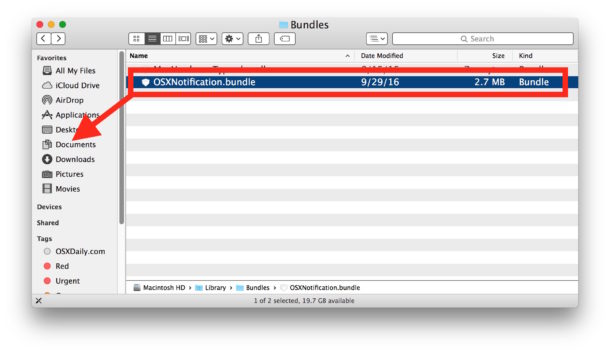
softwareupdate --ignore macOSInstallerNotification_GM
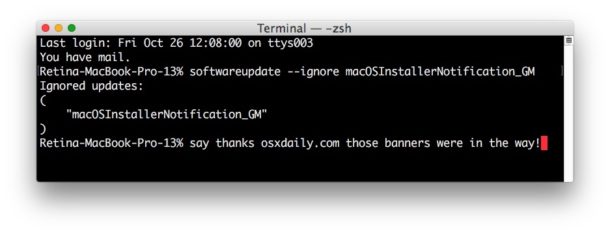
Вот и все, теперь у вас должна быть возможность отклонить уведомление «Обновление до macOS Mojave» и больше никогда его не увидеть (если, конечно, вы все это не отмените).
Обратите внимание, что вы также можете удалить файл «OSXNotification.bundle», но это не рекомендуется, так как вы не сможете легко отменить этот процесс, и в будущем вы можете передумать и захотите получить «Обновление до MacOS (имя ) »Снова.
Универсальная команда для отключения уведомлений об обновлении до MacOS Mojave
Если вы опытный пользователь командной строки, вы также можете объединить команды вместе, например, это переместит OSXNotification.bundle в пользовательскую папку Documents, а затем проигнорирует уведомления установщика Mac OS:
sudo mv /Library/Bundles/OSXNotification.bundle ~/Documents/ && softwareupdate --ignore macOSInstallerNotification_GM
Поскольку в команде используется sudo, вам нужно будет пройти аутентификацию с помощью admin / root, чтобы правильно выполнить эту команду. Напомним, что неправильный синтаксис командной строки может привести к неожиданным результатам, поэтому использовать ее можно только опытным пользователям.
Обратный курс, чтобы снова получить уведомления об обновлении до macOS Mojave
Если вы решите, что хотите получать уведомления об ошибке при повторном обновлении до macOS Mojave, вам необходимо переместить файл «OSXNotification.bundle» обратно в / Library / Bundles / и затем сбросить список игнорируемых обновлений программного обеспечения с помощью командной строки. .
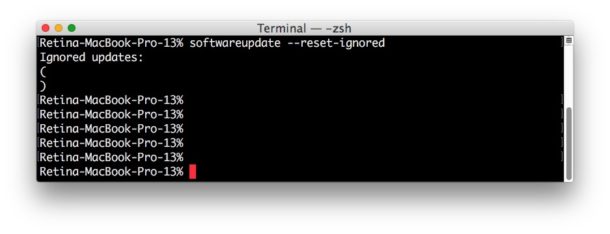
В качестве краткой справки: использование инструмента командной строки для обновления программного обеспечения позволяет вам устанавливать обновления системного программного обеспечения Mac OS через Терминал, и, как вы можете видеть здесь, вы также можете игнорировать обновления с его помощью.
Стоит отметить, что это специально для баннеров с уведомлением «Обновление до macOS Mojave», которые пользователи получают, если они активно используют старую версию системного программного обеспечения Mac OS, например El Capitan, Sierra, High Sierra и т. Д. Если вы уже используете Mojave, вы не будете получать эти предупреждения, и это не то же самое, что отказаться от бета-обновлений Mojave, если вы уже используете MacOS Mojave.
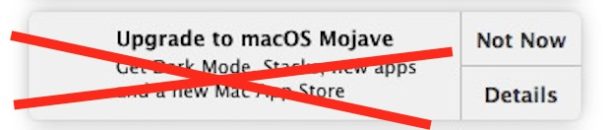
Спасибо MacHewie и Alex за советы и команду «softwareupdate –ignore« macOSInstallerNotification_GM »»!
Если у вас есть какие-либо комментарии, мысли или другие способы обратиться к этой теме или скрыть или отключить уведомления «Обновление до MacOS Mojave», не стесняйтесь делиться ими в комментариях ниже, отправляйте их нам в Twitter или по электронной почте!
Программы для Windows, мобильные приложения, игры - ВСЁ БЕСПЛАТНО, в нашем закрытом телеграмм канале - Подписывайтесь:)